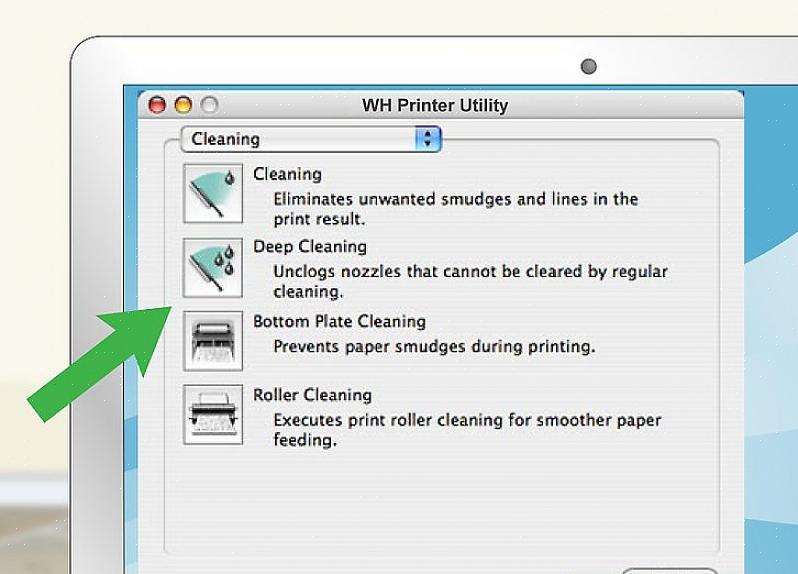Viktige trinn
Før du utfører prosessen med å rense skriverhodet, må du kontrollere at skriveren er på, at det er nok papir i skriveren og at blekket er fylt, og at skriveren er koblet til datamaskinen.
Koble skriveren fra strømuttaket når du rengjør utsiden av skriveren.
Gi det en liten stund til å gå fra rengjøringsalternativet til dyprengjøringsalternativet.
En skitten skriver vil alltid være et problem. For eksempel er utskrifter alltid uklare eller har linjer som ødelegger dokumentet. Dette skjer fordi skriverhodet er skittent slik at blekket er tilstoppet og ikke vil ut eller kanskje det kommer for mye blekk ut slik at utskriftene blir rotete. Skrivere som aldri blir rengjort og stående alene i hjørnet av bordet vil støve så de kan ikke fungere optimalt slik de var da de var nye. Absolutt ikke fordi skriveren din er ødelagt, men fordi den sjelden eller aldri blir rengjort. Det er to måter å rengjøre skriveren på; manualer og elektronikk. Les videre for å finne ut mer om hvordan du rengjør skriveren.
Ikke bruk rengjøringsvæske direkte på skriveren. Påfør først rengjøringsvæske eller vann på kluten, og rengjør deretter utsiden av skriveren grundig.
Slik rengjør du skriverhodet
Rengjøring av skriverhodet virker komplisert, men det er enkelt å gjøre. Det som menes med skriverhodet er patronen eller blekkbufferbeholderen som er inne i skrivermaskinen. Hvordan du rengjør den er også delt i to, nemlig med en Apple-datamaskin og en datamaskin med Windows-operativsystem. Så juster rengjøringsmetoden etter hvilken type datamaskin og operativsystem du har. Før du starter prosessen med å rense skriverhodet, må du kontrollere at skriveren er slått på, at det er papir tilgjengelig i skriveren, at det er nok blekk og at skriveren er koblet til datamaskinen. Følg trinnene for å rengjøre skriverhodet nedenfor.
Apple produksjon
Klikk på alternativet Systemvalg.
Finn og klikk på skriverbildet med bildeteksten Skrivere og skannere.
Velg deretter hvilken skriver du vil rense fra listen til venstre.
Etter det velger du Alternativer og rekvisita.
Klikk på Verktøy-knappen og klikk deretter på alternativet Åpne skriververktøy.
Etter det dukker det opp fire alternativer du kan velge mellom. For hvordan du rengjør skriveren, klikk på bildet av alternativet Rengjøring.
Velg deretter hvilken type blekk du vil rense; svart og hvitt blekk, farget blekk eller begge typer blekk.
Til slutt klikker du på OK og skriveren vil automatisk rense skriverhodet.
Windows operativsystem
Klikk på Windows-logoen nederst til venstre på skjermen. Klikk deretter på Kontrollpanel. Hvis det ikke er et slikt alternativ, kan du skrive i søkeboksen.
Klikk deretter på alternativet Enheter og skrivere.
Velg skriveren du vil rengjøre. Høyreklikk deretter med musen eller styreflaten på det valgte skriverikonet, og klikk deretter på alternativet Skriverinnstillinger.
Etter det vil en ny visning vises med flere andre alternativer. Klikk på Vedlikehold eller Maskinvare-alternativet helt til høyre.
Klikk på rengjøringsalternativet. Klikk deretter på Utfør eller Ok.
Kanskje du blir forvirret når du skal velge mellom Rensing eller Dyprens. Rensealternativet er for renseprosessen hvis utskriftsresultatene fortsatt ikke er så dårlige. Men hvis det virkelig har skadet dokumentet etter flere ganger med utskrift, vil Dyprensing-alternativet være egnet for å overvinne dette problemet. Men hvis dette er første gang du rengjør skriveren ved å bruke metoden for rengjøring av skriveren ovenfor, bør du først bruke alternativet Rengjøring.
Slik rengjør du skriveren
Bortsett fra å rengjøre skriveren ved hjelp av en datamaskin, må du også rengjøre utsiden og innsiden av skriveren manuelt. Følgende er en veiledning for hvordan du rengjør skriveren manuelt:
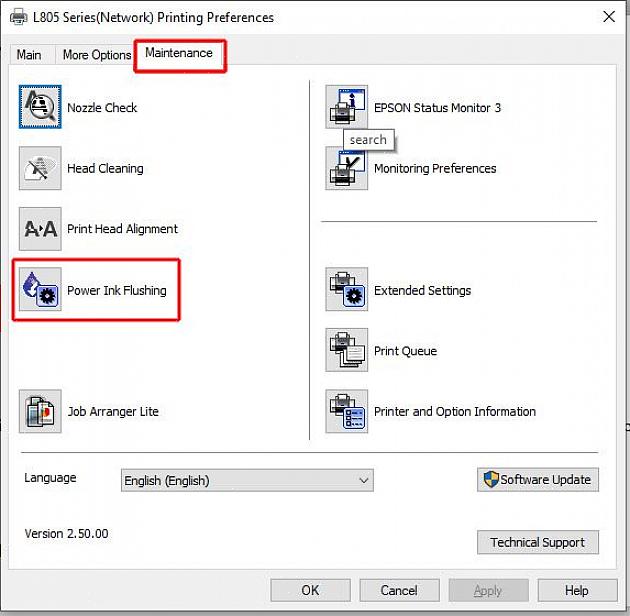
Den ytre delen:
Kontroller at skriveren er slått av og ikke koblet til strøm.
Bruk en støvsuger for å fjerne støv.
Fukt en liten klut med vann, og rengjør deretter skriveren til de vanskelig tilgjengelige områdene.
Hvis det fortsatt er støv, bruk en bomullspinne til å rengjøre små deler som fordypningen i knappene og baksiden av skriveren.
Sørg for at skriveren ikke er fuktig og helt tørr før du kobler til strømledningen igjen.
Innerdelen:
Åpne den delen av skriverdekselet som gir tilgang til kassetten.
Slå av skriveren og trekk ut strømledningen.
Fjern alle blekkpatroner.
Rengjør patronen med en gammel tannbørste og bomullspinne for vanskelig tilgjengelige områder med en tannbørste.
Sett inn blekkpatronen på nytt og koble til strømledningen igjen.
Skriveren bør rengjøres regelmessig, selv om den brukes sjelden. Å bruke skriverrengjøringsteknikken ovenfor kan gi mange fordeler, som å frigjøre skriveren for tørt og klumpet blekk, pene utskriftsresultater med skarpt blekk, og at skriveren er holdbar å bruke. For å holde seg holdbar må ting i huset ryddes. Lær barnet ditt å rengjøre maskinvare fra en tidlig alder. Sjekk også ut noen spillideer i den neste artikkelen, tips for å gjøre rengjøring av huset morsomt for barn.